7 correctifs pour le logiciel AMD Adrenalin qui ne fonctionne pas ou ne souvre pas

Vous êtes confronté au problème du logiciel AMD Adrenalin qui ne fonctionne pas ou ne s
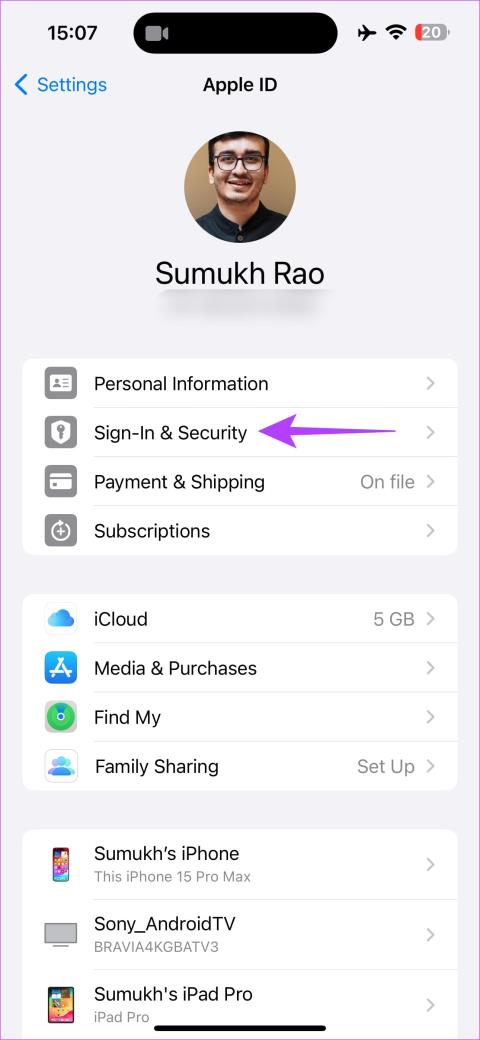
Points saillants
Étape 1 : Ouvrez l' application Paramètres sur votre iPhone et appuyez sur votre nom en haut. Sélectionnez Connexion et sécurité .
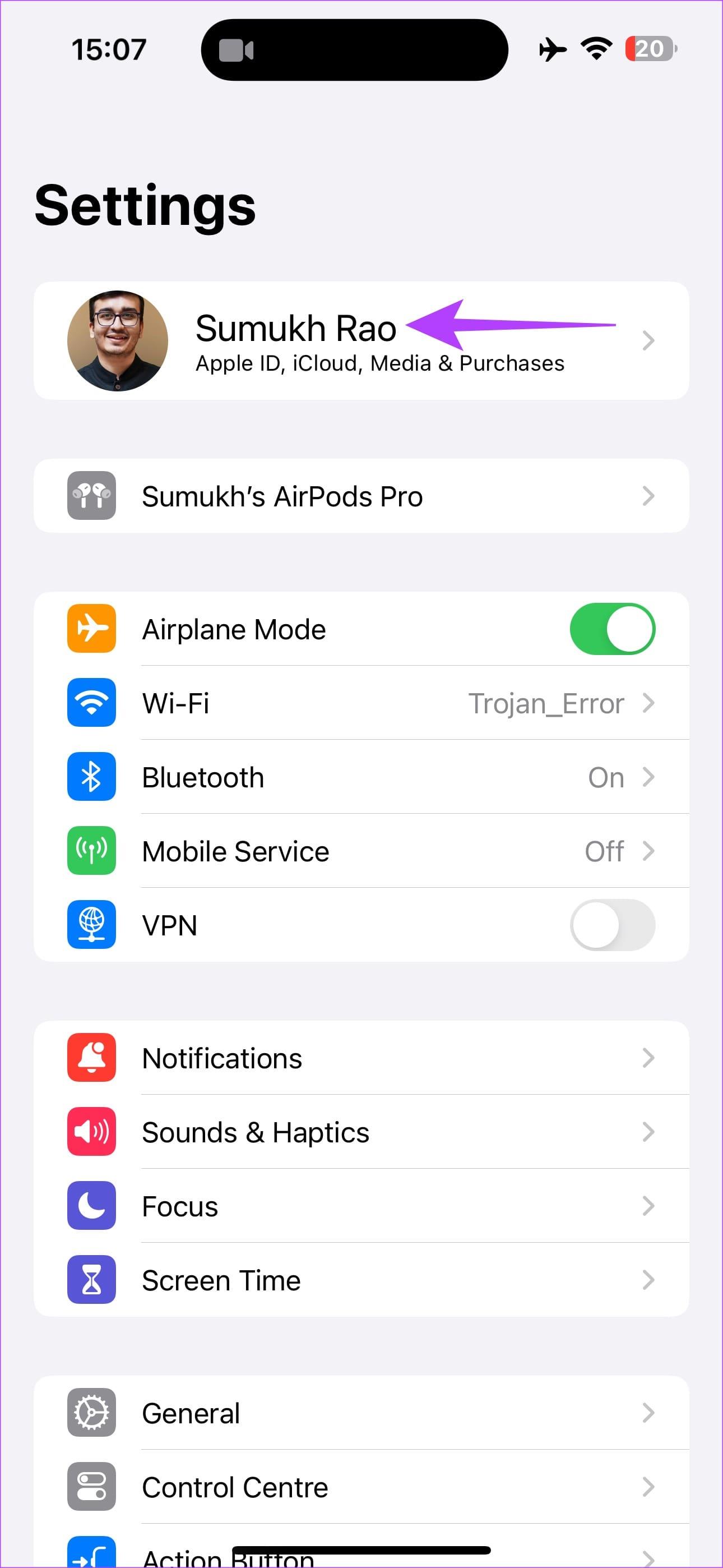
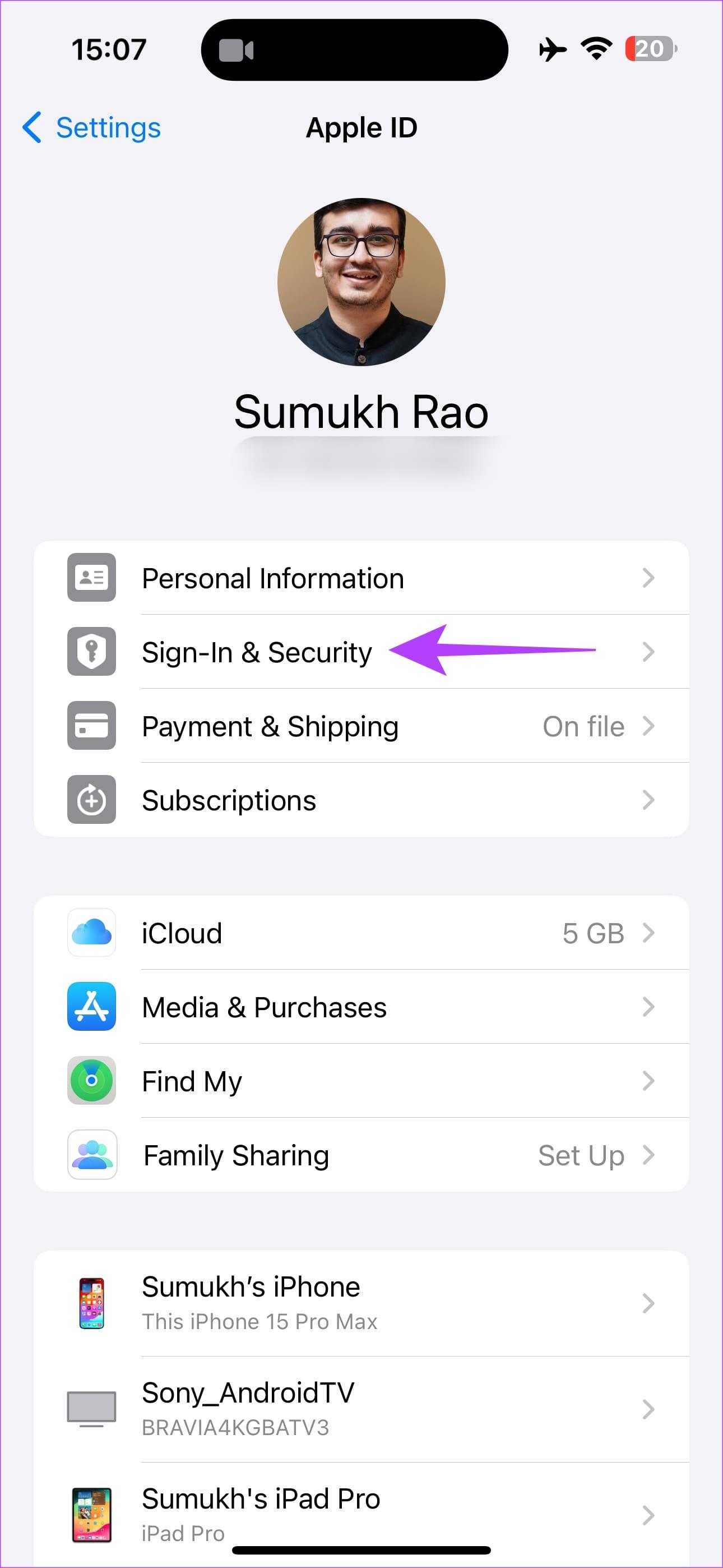
Étape 2 : Sélectionnez Modifier à côté d'E-mail et numéros de téléphone. Appuyez sur Ajouter un e-mail ou un numéro de téléphone .
Étape 3 : Sélectionnez Ajouter un numéro de téléphone dans la fenêtre contextuelle et entrez votre numéro avant d'appuyer sur le bouton Suivant.
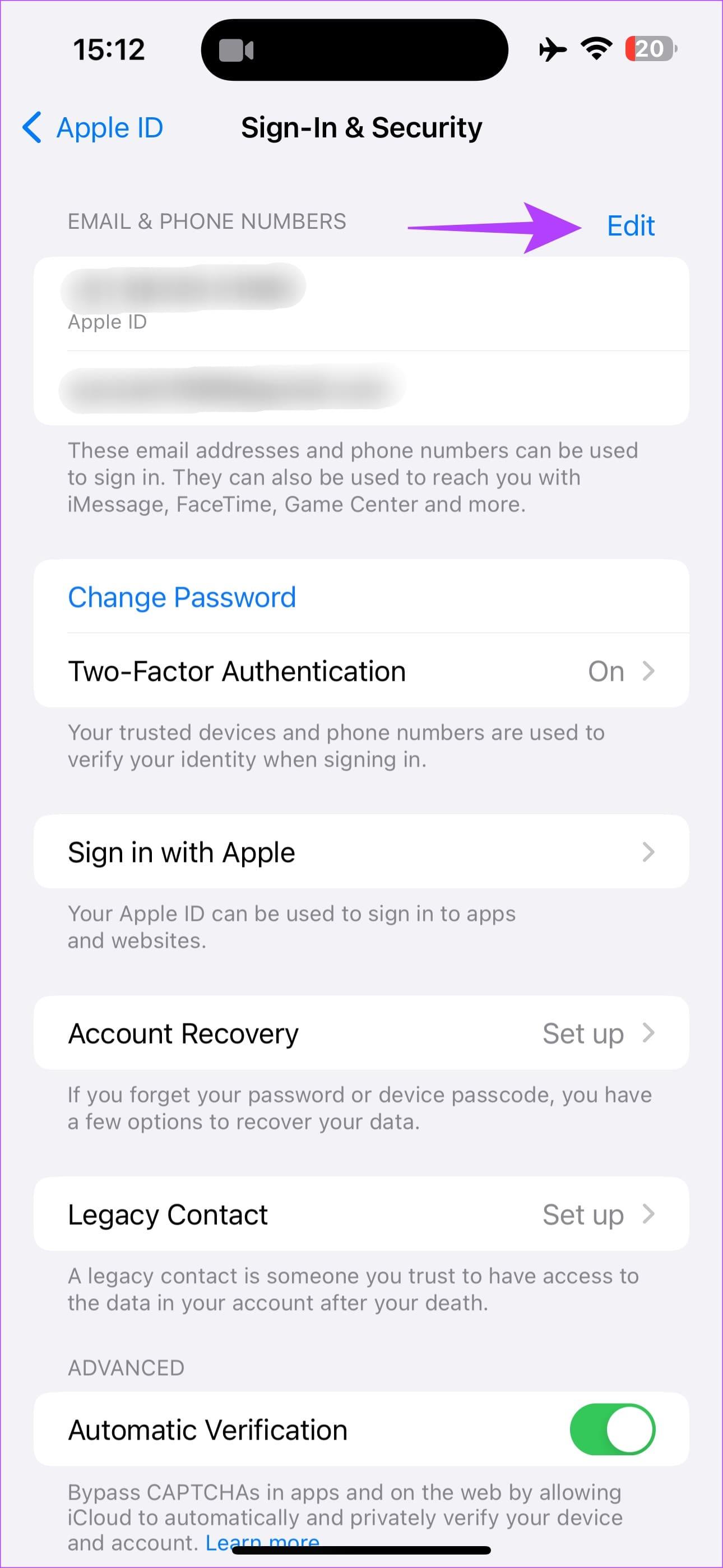
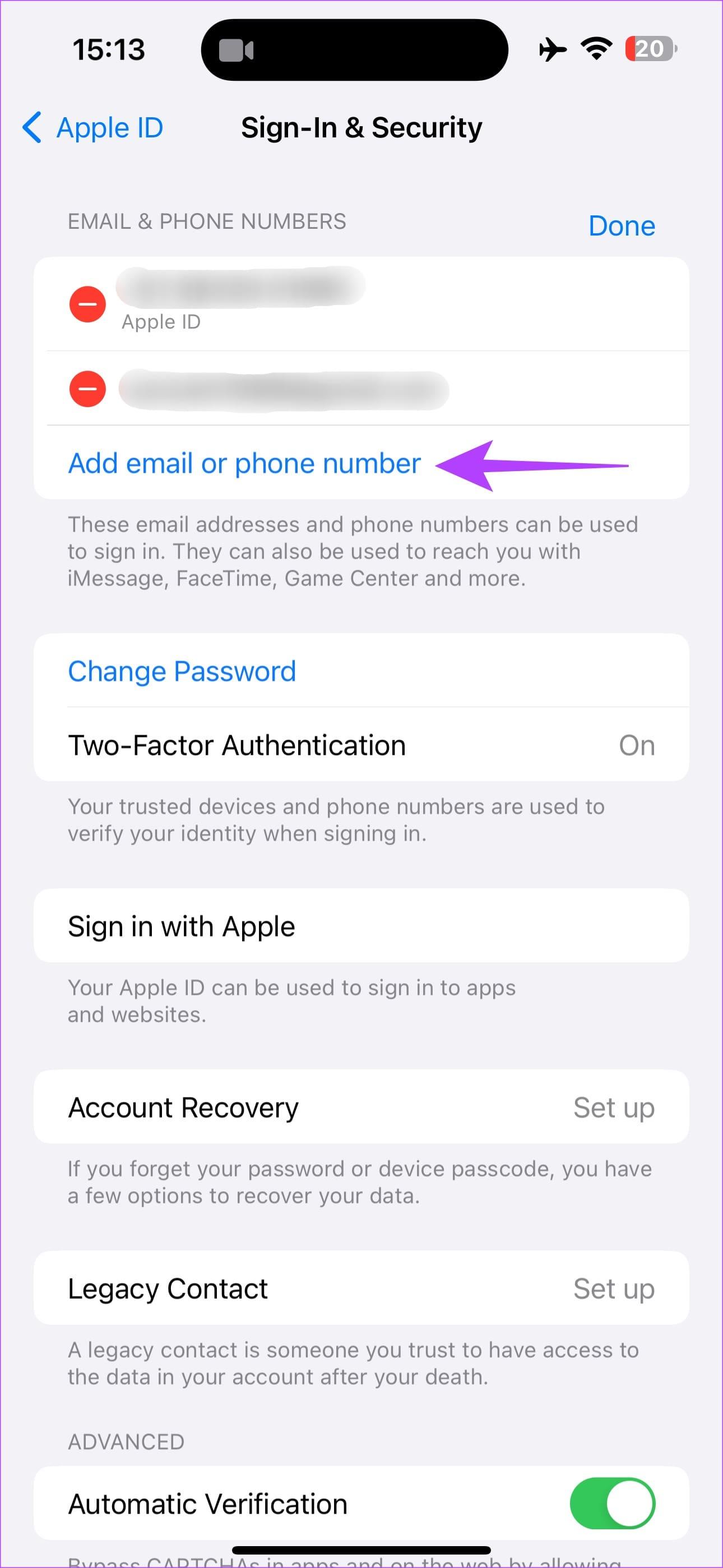
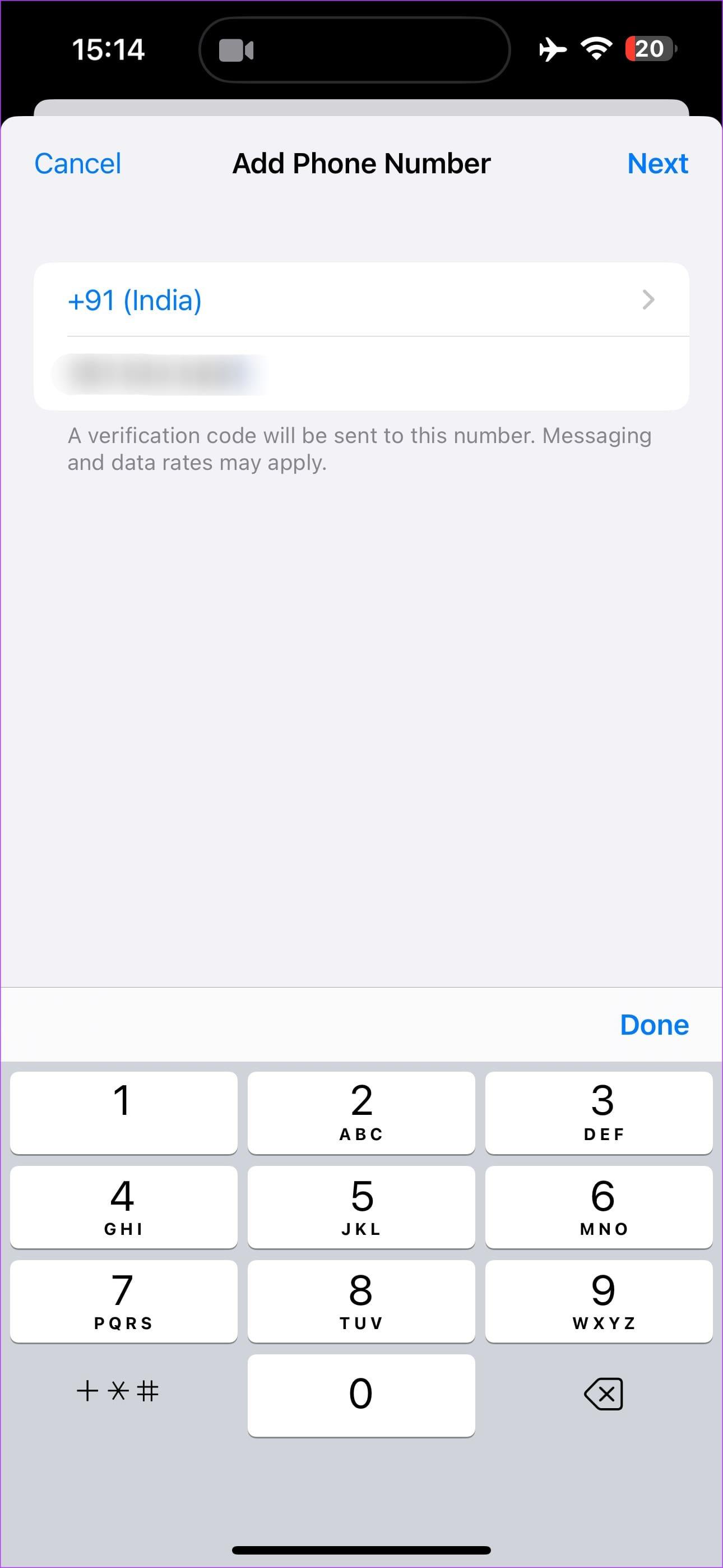
Vérifiez le numéro en saisissant le code à usage unique pour l'ajouter à votre identifiant Apple.
Maintenant que vous avez ajouté un nouveau numéro de téléphone, vous pouvez supprimer l'ancien.
Appuyez sur le bouton Modifier à côté d'E-mail et numéros de téléphone. Sélectionnez le bouton rouge – à côté du numéro de téléphone que vous souhaitez supprimer. Sélectionnez Supprimer pour confirmer.
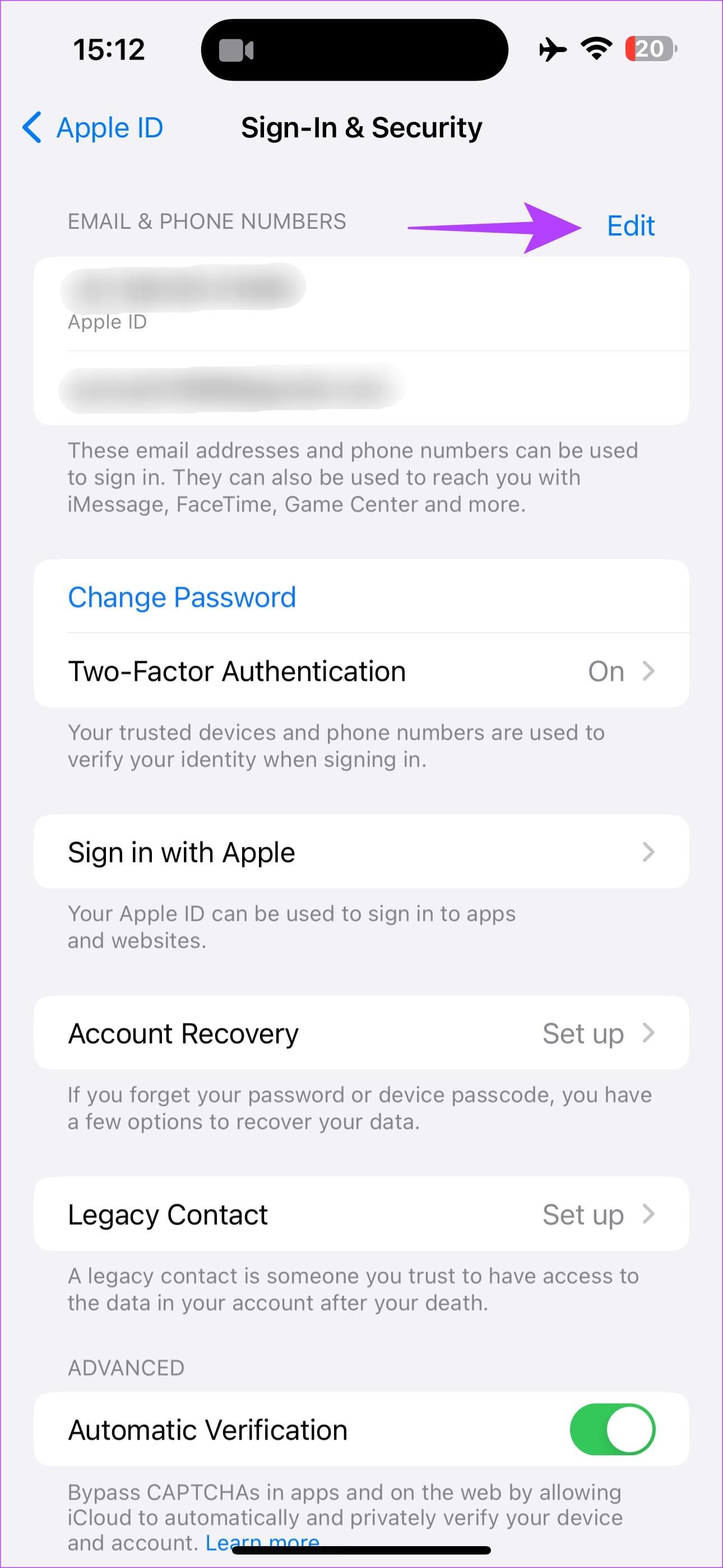
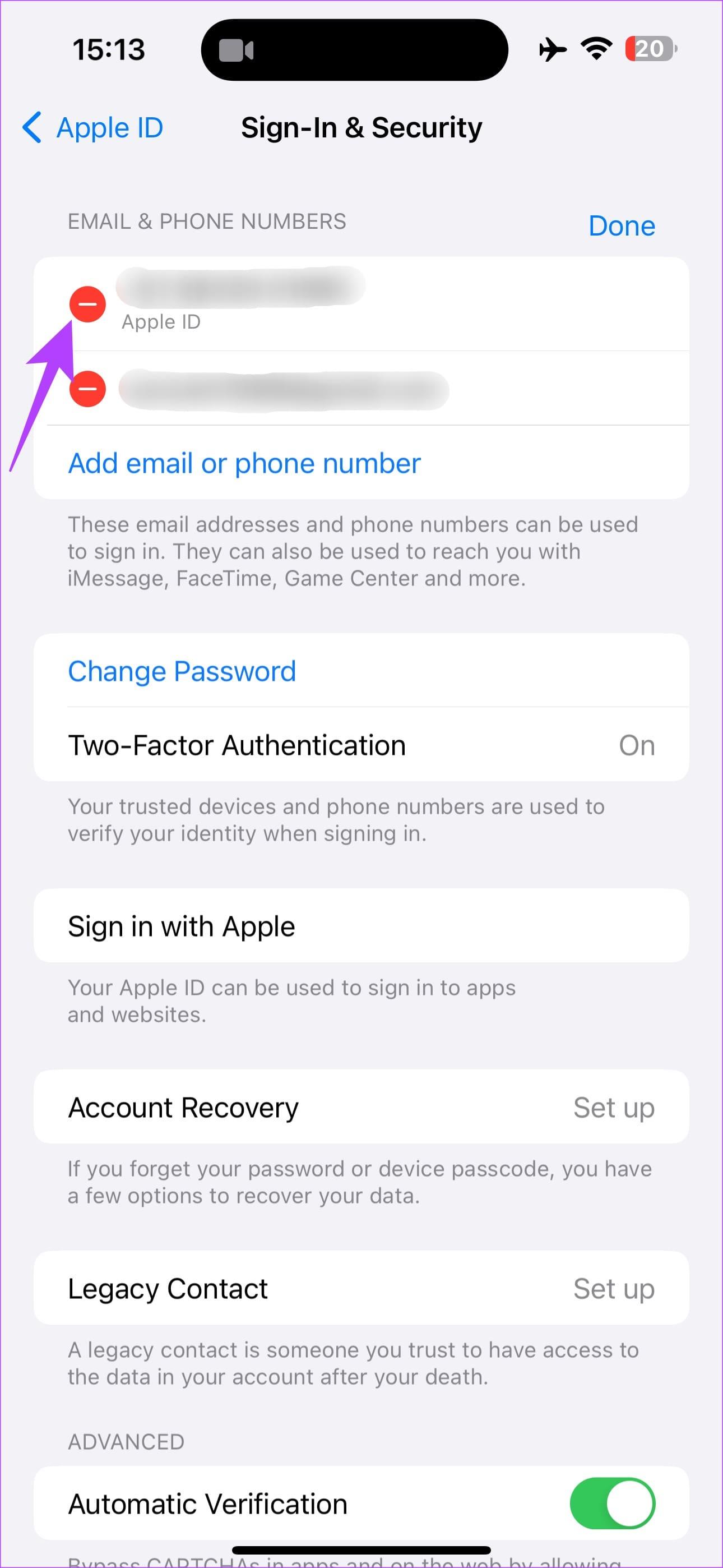
Étape 1 : Cliquez sur le logo Apple dans le coin supérieur gauche de l'écran de votre Mac. Sélectionnez Paramètres système dans le menu.
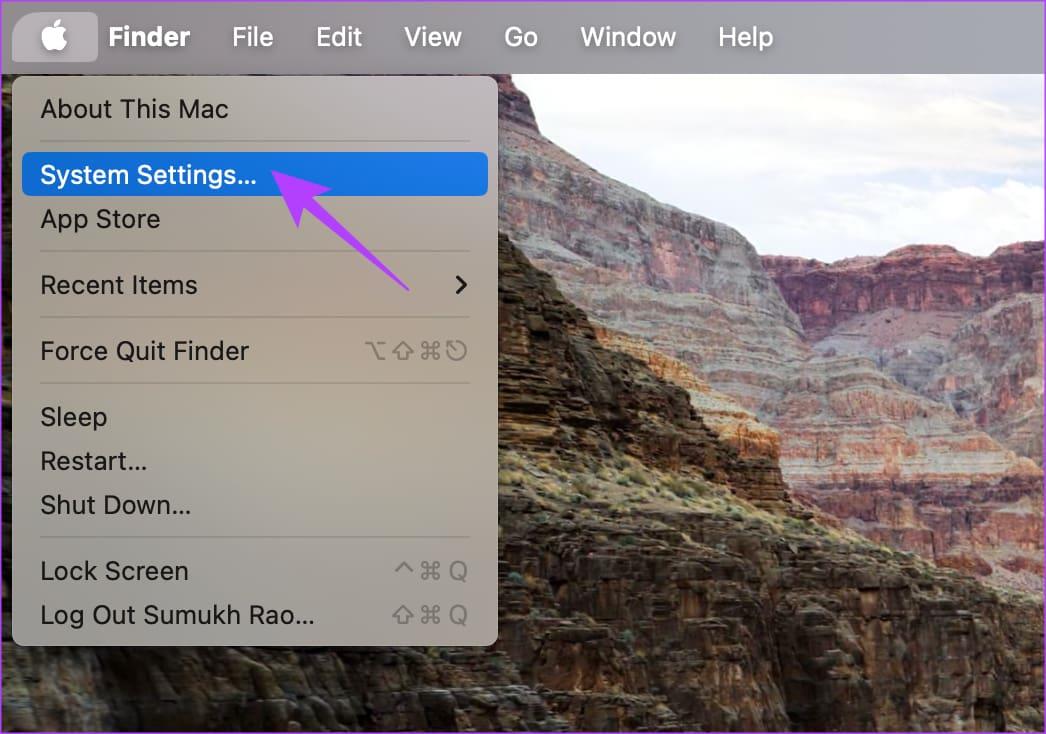
Étape 2 : Cliquez sur l'identifiant Apple sous votre nom en haut du panneau de gauche. Ensuite, accédez à Connexion et sécurité .
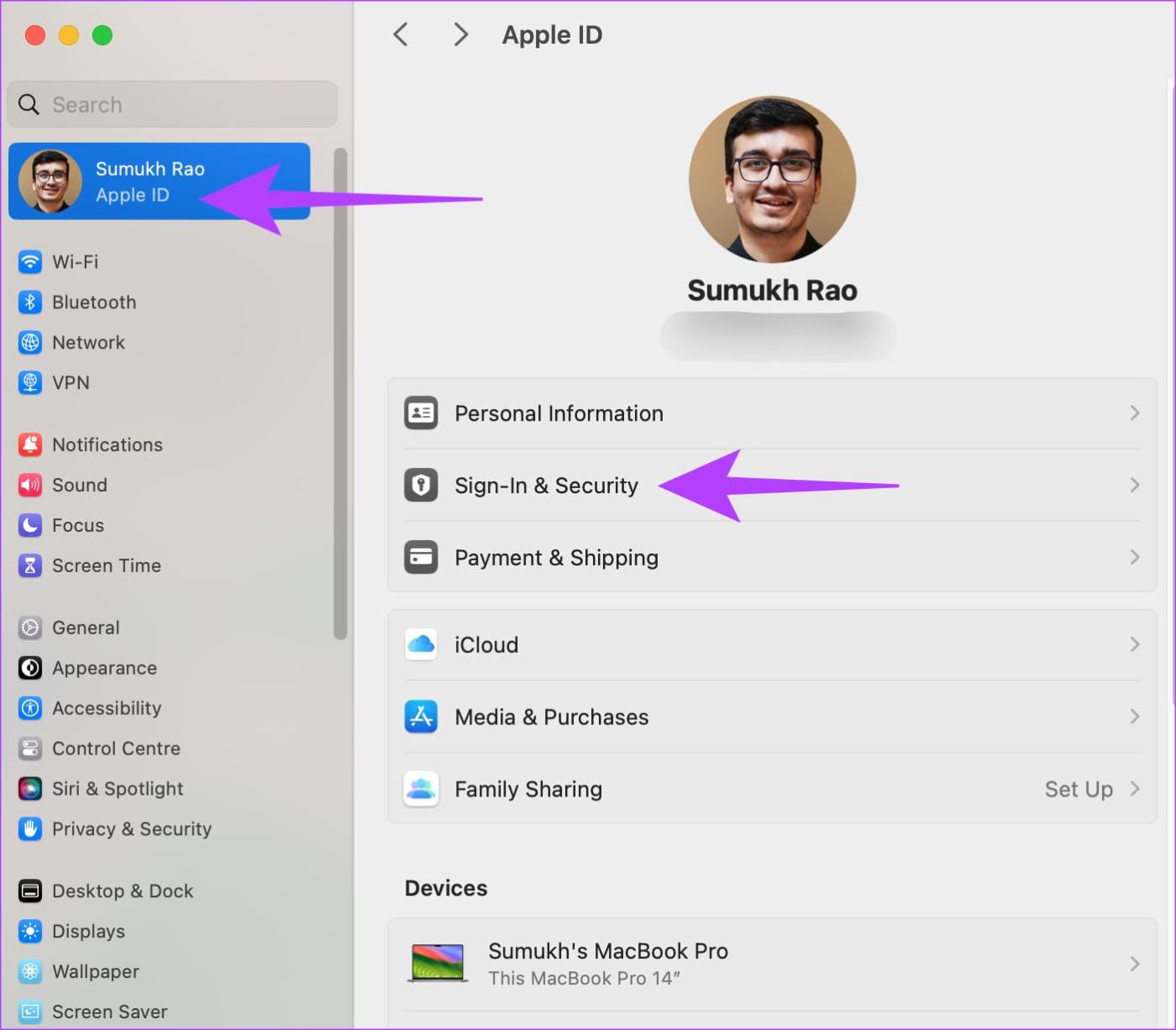
Étape 3 : Sélectionnez l' icône + sous Email et numéros de téléphone.
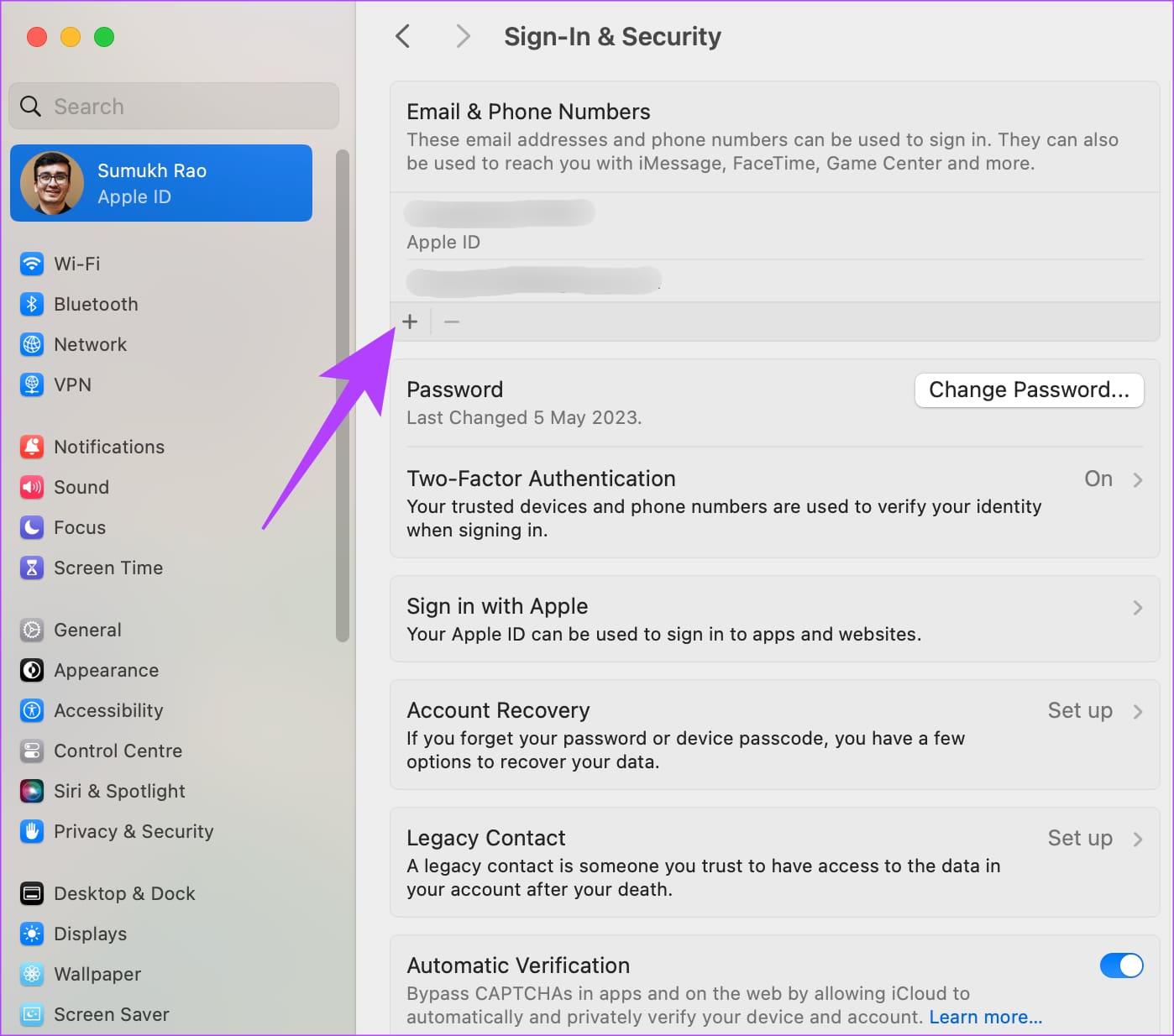
Étape 4 : Saisissez le mot de passe de votre identifiant Apple pour vous authentifier. Ensuite, cochez la case Numéro de téléphone et saisissez le numéro de téléphone souhaité. Cliquez sur Suivant .
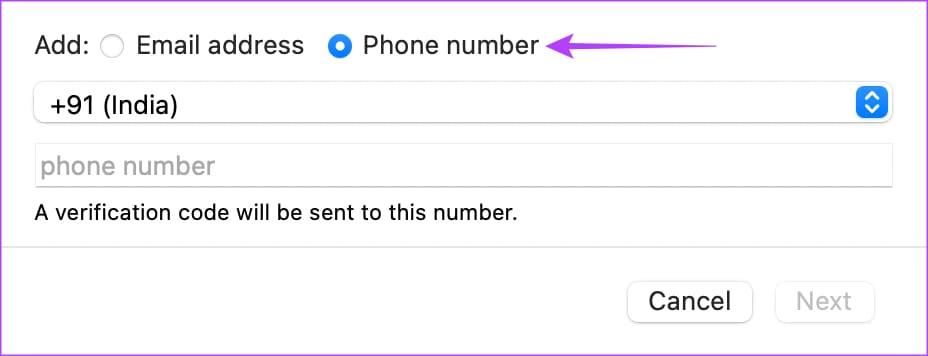
Entrez le code de vérification envoyé au numéro de mobile et cliquez sur Suivant . Le nouveau numéro sera ajouté à votre compte.
Étape 5 : Sur le même écran, sélectionnez l’ ancien numéro de téléphone que vous souhaitez supprimer et cliquez sur le bouton – pour le supprimer.
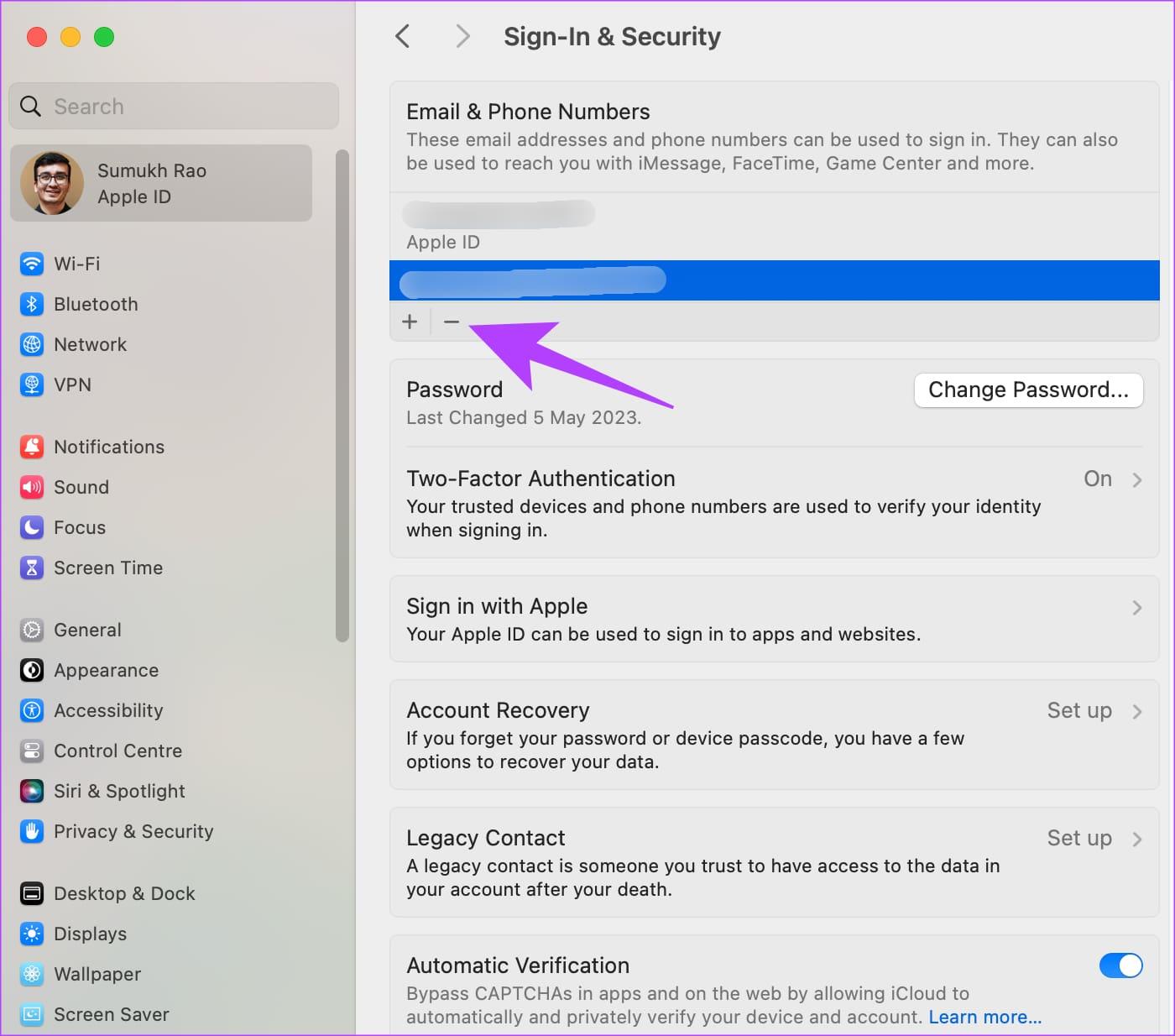
Vous pouvez désormais utiliser le nouveau numéro de téléphone pour vous connecter à votre identifiant Apple ou pour envoyer ou recevoir des SMS iMessage.
Vous êtes confronté au problème du logiciel AMD Adrenalin qui ne fonctionne pas ou ne s
Pour corriger l
Apprenez à maîtriser le chat Zoom, une fonctionnalité essentielle pour les visioconférences, avec nos conseils et astuces.
Découvrez notre examen approfondi de l
Découvrez comment récupérer votre Instagram après avoir été désactivé en suivant nos étapes claires et simples.
Découvrez comment savoir qui a consulté votre profil Instagram avec nos solutions pratiques. Sauvegardez votre vie privée tout en restant informé !
Apprenez à créer des GIF animés facilement avec votre Galaxy S22. Découvrez les méthodes intégrées et des applications pratiques pour enrichir votre expérience.
Découvrez comment changer la devise dans Google Maps en quelques étapes simples pour mieux planifier vos finances durant votre voyage.
Microsoft Teams s
Vous obtenez l








